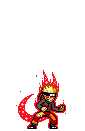Sama halnya dengan aplikasi perangkat lunak lain, yang seringkali mengalami
error,
crash, atau tidak dapat berfungsi dengan optimal, sistem operasi
seperti
Windows XP pun tidak jarang mengalami hal yang sama.
Windows XP merupakan salah satu sistem operasi yang dikeluarkan oleh
Microsoft dengan beragam kehandalan. Namun demikian banyak pengguna sistem
operasi ini yang mengeluhkan kinerja OS yang sering terganggu karena beragam
kerusakan.
Kerusakan yang paling banyak dialami adalah karena serangan virus. Jika
sudah demikian, tidak sedikit pengguna yang merasa kewalahan karena komputer
yang biasa mereka gunakan, error atau bahkan mati total dan akhirnya memutuskan
untuk menginstal ulang sistem operasi dengan resiko besar, kehilangan file-file
penting. Namun, pada kesempatan kali ini Kami akan menjelaskan beberapa langkah
yang dapat Anda lakukan untuk mengatasi hal tersebut, yaitu dengan menggunakan
teknik repair.
Microsoft menyertakan fitur repair pada semua versi Windows, termasuk Win
XP. Repair ini berfungsi untuk melindungi file-file yang Anda miliki, sekaligus
mengembalikan file system pada Win Xp yang rusak, corrupt, hilang, atau
terhapus. Karena sistem kerja dari Repair Windows XP yang lebih sederhana
dibandingkan dengan instal ulang, maka proses ini tidaklah beresiko. Proses
repair akan memakan waktu lebih cepat dibandingkan dengan instal ulang, karena
setelah mendeteksi file system yang rusak atau hilang, system akan direpair dan
dikembalikan pada kondisi default tanpa harus menginstal driver-driver.
Untuk Anda yang lebih menyukai panduan versi video, berikut videonya :
Untuk versi text, ini beberapa langkah yang dapat Anda lakukan untuk memulai
proses repair, antara lain :
1. Sediakan CD Instalasi
2.Sebelum melakukan proses repair, pastikan urutan booting pada
BIOS komputer Anda adalah CDROM dan jangan lupa mencatat Serial Number
3. Masukkan CD Instalasi, kemudian reboot (restart) komputer
4. Jika muncul tulisan seperti dibawah ini, tekan tombol keyboard secara
sembarang.
5. Langkah selanjutnya Windows Setup akan me-load beberapa file yang
diperlukan dari CD Installer.
6. Setelah muncul tampilan “Welcome to Setup”, maka tekan ENTER (pada
pilihan pertama).
7. Setelah itu akan muncul tampilan “Windows XP Licensing Agreement”.
8. Untuk melanjutkan proses repair, tekan tombol F8 ( I Agree ).
9. Tunggu beberapa saat hingga Windows Setup mencari apakah komputer Anda
telah terinstall Windows XP.
10. Jika Windows Setup mendeteksi adanya instalasi OS, maka Anda akan
diberikan beberapa pilihan. Namun, jika tidak terdeteksi, maka proses Repair
Windows XP tidak dapat dilanjutkan.
11. Setelah instalasi ditemukan, pilih menu select yang diinginkan
kemudian tekan tombol R untuk melakukan proses repair Instalasi.
12. Tunggu beberapa saat hingga komputer meminta restart.
13. Setelah restart selesai dilakukan, akan muncul menu “Press any key to
boot from CD”. Ingat, pada proses ini Anda jangan menekan tombol apapun. Ikuti
saja seluruh proses repair hingga selesai.
14. Jika proses repair telah selesai, dan secara otomatis komputer
restart, maka repair windows XP sudah berhasil dilakukan, tanpa
menghilangkan program/aplikasi, driver hardware dan data yang Anda miliki
sebelumnya.
Walaupun tidak beresiko, namun Kami tetap menganjurkan Anda untuk mem-backup
terlebih dahulu file-file yang berpotensi hilang. Perlu Anda perhatikan juga,
proses repair Windows XP tidak selamanya aman dilakukan jika Anda tidak
benar-benar teliti saat menggunakanya. Kesalahan yang banyak dilakukan
saat merepair yaitu ketika muncul beragam pilihan instalasi, banyak pengguna
yang justru memilih “Repair Using Recovery Console”, sehingga yang muncul di
layar adalah tampilan Command Prompt. Bagi Anda yang sudah ahli dan
terbiasa menggunakan Command Prompt, proses perbaikan dapat saja
dilakukan secara langsung pada beberapa titik yang error saja, namun hal
tersebut cukup sulit dilakukan secara bersamaan pada keseluruhan file sistem.
Sumber:
http://ahlikompie.com/cara-repair-windows-xp-948.html